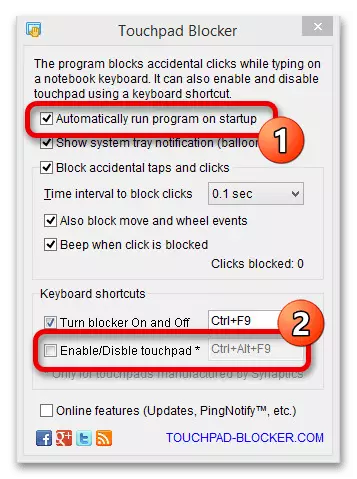Metodo 1: Varma Ŝlosilo
Preskaŭ ĉiuj asus-porteblaj komputiloj okazas kun varma ŝlosilo.
- La kutimaj tekkomputiloj estas en la plej granda parto de la F6-ŝlosilo:
- Aŭ F9:
- En ludaj modeloj, ŝanĝo povas esti asignita al F10:
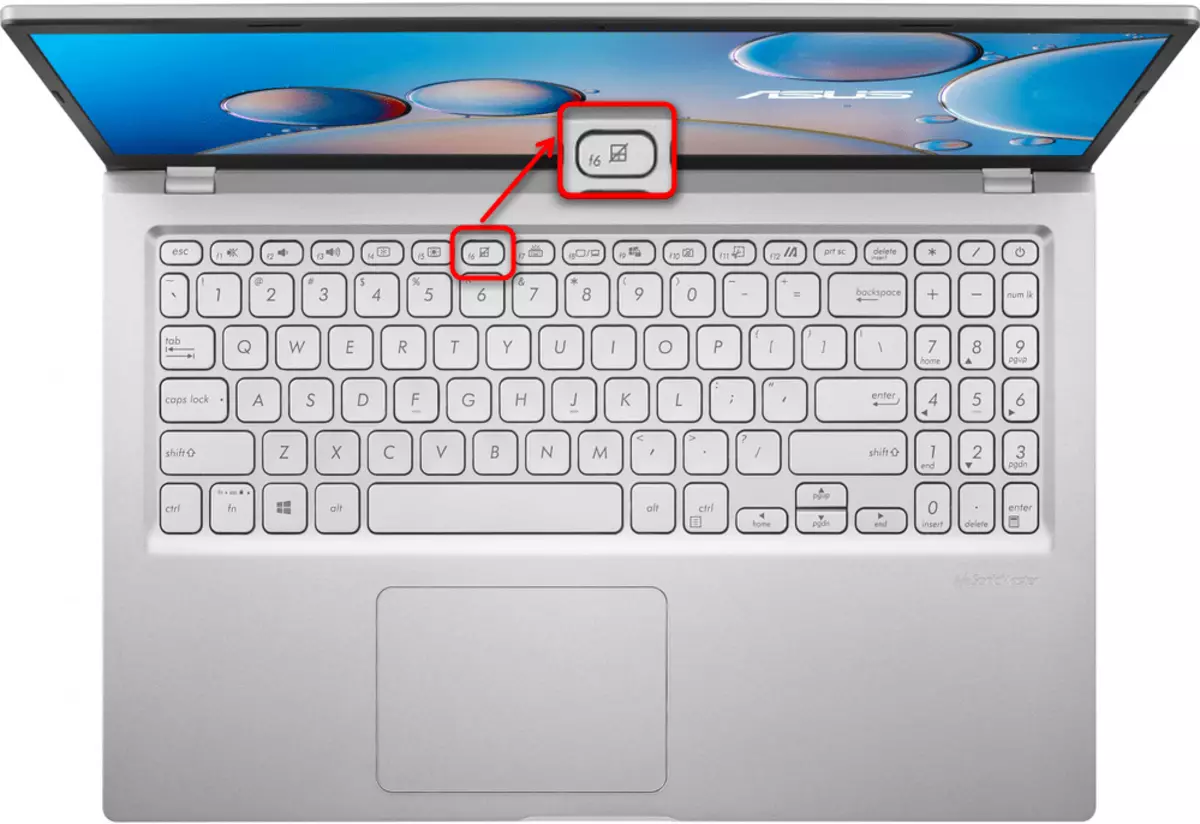
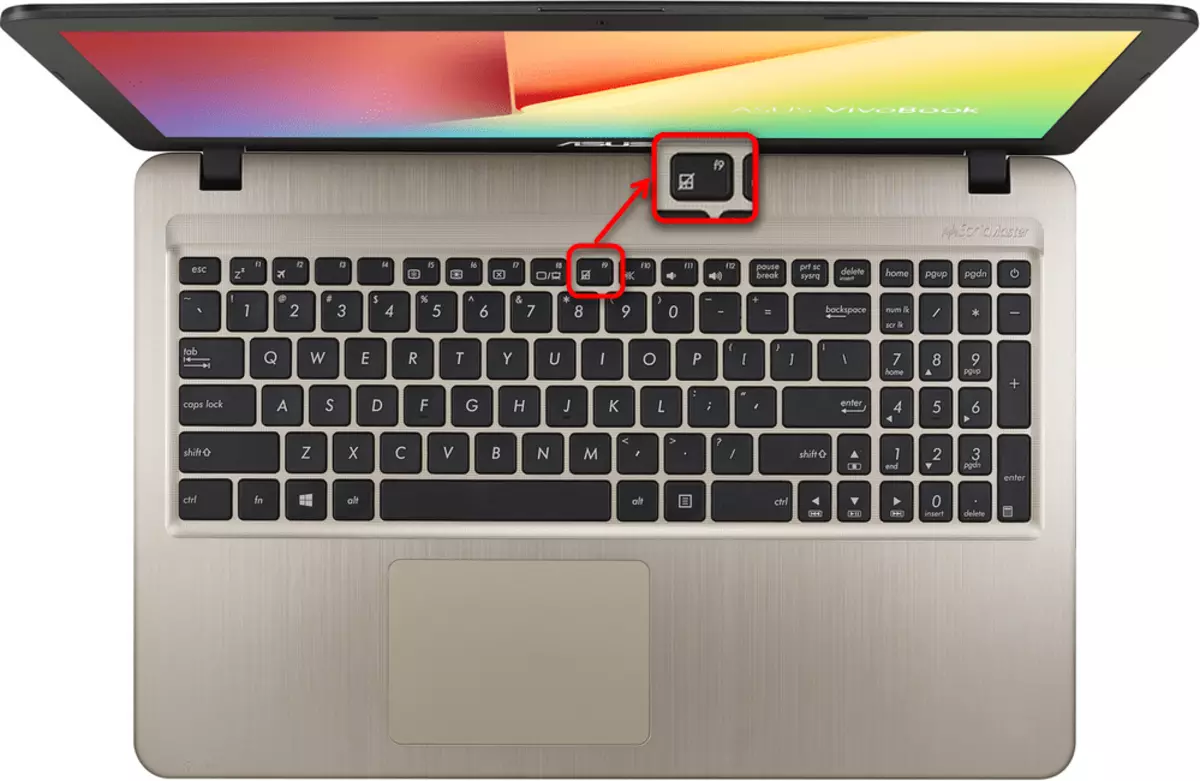

Kiel vi povas vidi, la sama ikono estas aplikita al ĉiuj ĉi tiuj ŝlosiloj. Sekve, se la proponitaj opcioj ne aperis, serĉu tian bildon pri aliaj F-klavoj.
Pli multekostaj tekkomputiloj estas ekipitaj per ordinara touchpad, kaj la tiel nomata ScreenPad estas malgranda tuŝekrano, paralela al la rolo de la kursoro de la kursoro. Ili havas iomete alian administradan principon, do se vi nur havas tiel premian porteblan komputilon, sur la F6-ŝlosilo, kiun vi vidos bildon, kiu diferencas de ĉi-supraj:
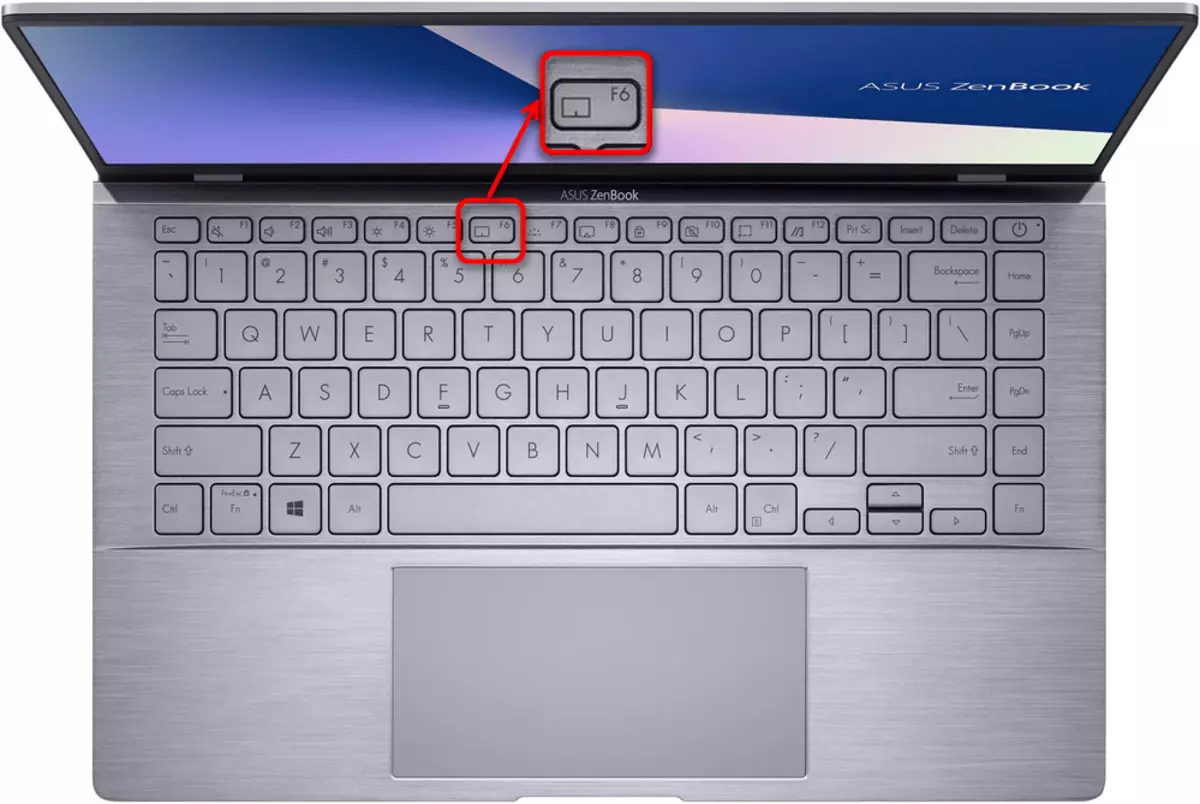
Kiam vi alklakas F6, malgranda fenestro aperos sur la ĉefa ekrano, kiu estas montrita, en kiu reĝimo ĝi funkcias nun ScreenPad. Premu la ŝlosilon plurfoje ĝis la "TouchPad estas malebligita" estas asignita.
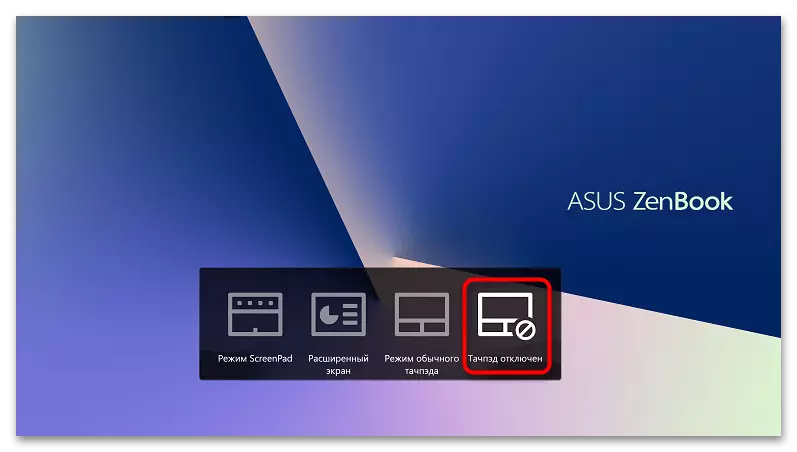
En ĉiuj kazoj, eble necesos premi la specifitan ŝlosilon kombine kun FN - ĝi dependas de la operacia maniero de la klavoj F1-F12.
Se la tuŝo-panelo malŝaltas vian nekompreneblan manieron, eble ĝi estas ĝuste, ke vi hazarde premas la ĉefan respondecon pri ĝi. En la plej multaj tekkomputiloj, la F-vico nun estas agordita por plurmedia laboro, tial sufiĉas premi F6 aŭ alian ŝlosilon, kaj ne FN + F6, kiel antaŭe por malebligi la tuŝan panelon. Por ke ĉi tio ne okazas, ŝanĝu la F-linion al la funkcia reĝimo.
Apliko "Kontrolo-Panelo"
En Vindozo sub la "dekduoj" de la ĉefa elemento de la agorda sistemo estas la "kontrola panelo". Uzu ĝin se vi volas malebligi la touchpad programate.
- En "Start", trovu la aplikon "Kontrolo-Panelo" kaj ruliĝu ĝin. Pli rapida objekto "muso" povas esti trovita per ŝanĝo de la vidpunkto de la "ikonoj", aŭ trovante ĝin tra la serĉkampo.
- La dezirata langeto nomiĝos "aparataj parametroj" aŭ "Elan", kiu dependas de la modelo de la TouchPad instalita en la teko-komputilo. Ĉi tie, alklaku "malebligi" aŭ "malebligi".
- Por ke la touchpad estas malŝaltita aŭtomate kiam la ekstera muso estas konektita, kontrolu la skatolon proksime al la "malkonekti la internan dekreton. Aparato kun ligoj. Ekstera dekreto. USB-aparatoj.
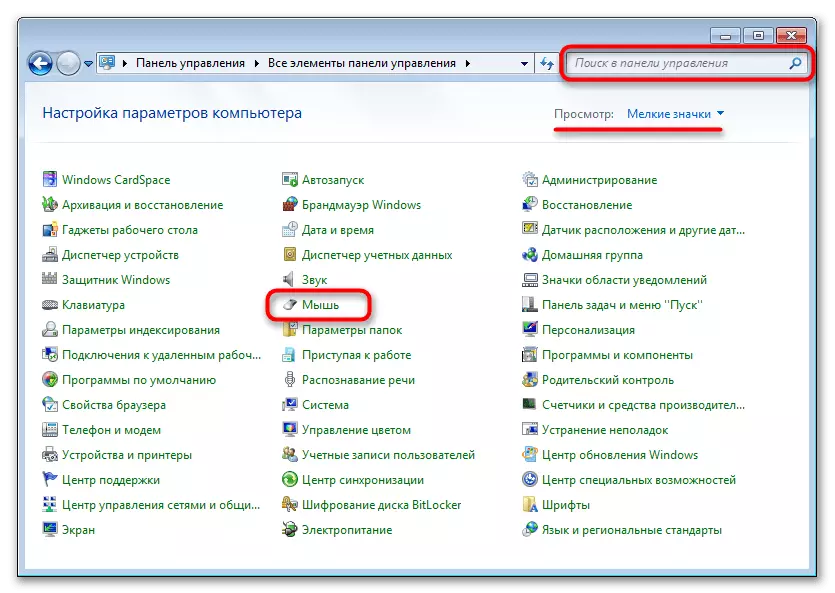
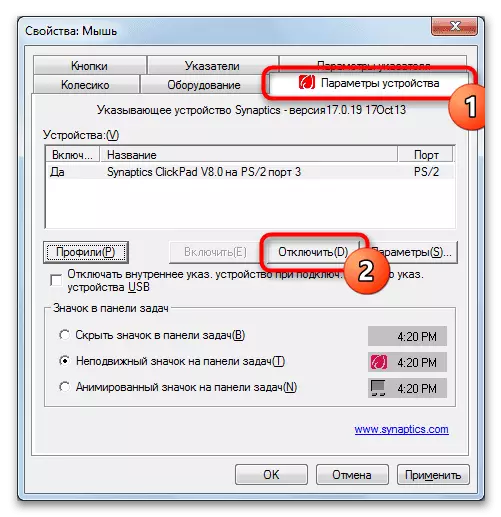

Metodo 3: Malebligu eblojn en BIOS
La specifa parto de la ASUS-porteblaj komputiloj permesas vin malkonekti la tuŝan panelon per la BIOS, kiu ne funkcios eĉ kiam la varma ŝlosilo estas premita. Ĉi tio validas ne nur al la mastruma sistemo - ekster ĝi (ekzemple, instalante la duan aŭ en la restariga medio), la TouchPad ankaŭ estos neaktiva. Kiam la aparato estas malkonektita, tia radikala maniero devas esti memorita por ke ne ŝajnas, ke ĝi rompis. Se vi tute ne uzas TouchPad kaj ne movas la teko-komputilon de unu punkto, ĝia plena halto estas tute grava, kvankam ne havebla por ĉiu modelo.- Malfermu la BIOS premante la klavon elektitan por ĉi tio kiam la teko-komputilo estas ŝaltita. Ĉi tio estas kutime F2, sed se ĝi ne taŭgas, provu uzi aliajn oftajn opciojn.
Metodo 4: Malebligu per "Device Manager"
Por kompleta halto ene de nur la operaciumo, vi povas uzi la aplikaĵon de la aparato Manager System. Ĉi tiu metodo taŭgas por tute malaktivigi la TouchPad, ĉar ĝi estus farita per BIOS, kun unu escepto - ĉi tiu agordo funkcios nur ene de la kuranta versio de Vindozo.
- Uzante la komencan menuon, voku la aparatan manaĝeron. En la "dekduo" ĝi estas pli rapida fari, alklakante la "komencon" kun la dekstra musbutono kaj elektante la taŭgan ĉenon.
- Pligrandigu la sekcion "Muso kaj aliaj indikantaj aparatoj" kaj troviĝas tie. Kutime en lia nomo kaj enhavas ĉi tiun vorton - "TouchPad". Se vi spertas malfacilaĵojn kun la difino de la aparato, elektu la unuan linion (tiel ke ĝi estas reliefigita en blua) kaj malkonekti la muson. Se la elekto estas perdita, ĝi signifas, ke la unua linio rilatas al la ekstera muso, kaj se maldekstre - al la TouchPad. Kiam re-konektanta la muson prenas la saman linion kiel antaŭe. Decidi kun la ŝnuro, iru al la "propraĵoj" de la TouchPad.
- Ŝanĝu al la langeto "Driver", kie elekti "malkonekti la aparaton" kaj konfirmi vian solvon, post kio vi rekomencas la teko-komputilon kaj kontrolu la aplikatan agon. Se vi uzas la artikolon "Forigi Aparaton", la TouchPad ĉesos funkcii tuj, sed nur antaŭrektiĝi aŭ nova Windows-sesio.
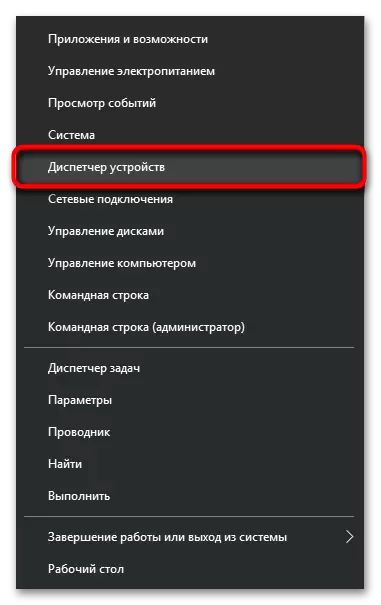
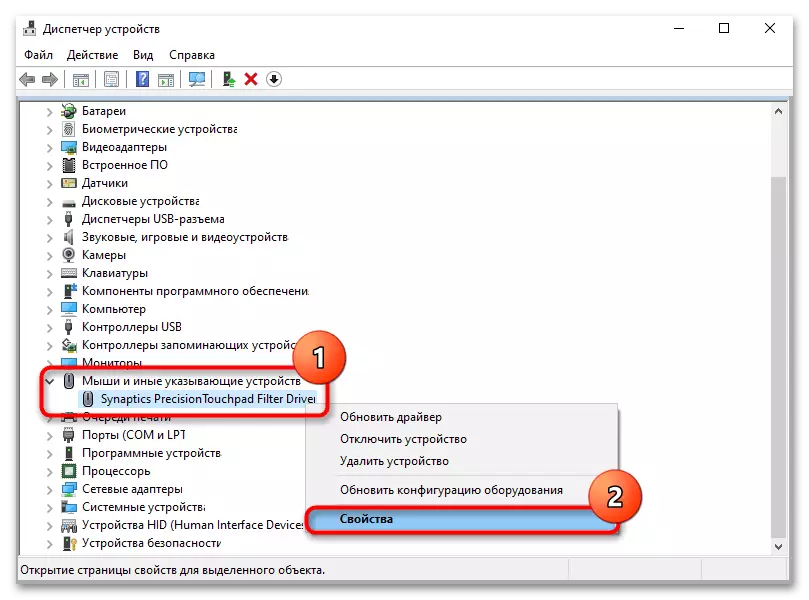

Metodo 5: Uzante Trian Partian Programon
Alternativo al ĉiuj normaj metodoj povas esti konsiderataj triaj programoj. Ili estas gravaj en situacioj kiam la klavaro ne havas ŝlosilon por malkonekti la tuŝan panelon aŭ ĝi estas fizike rompita, kaj ankaŭ kiam la TouchPad estas malŝaltita pro hazardaj premoj kaj turneoj.
- Elŝutu la programon de la retejo de la ellaboranto kaj instalu ĝin laŭ la kutima maniero.
- Nun vi povas konsideri ĝiajn kapablojn: unue, indas mencii la eblon aldoni ĝin al autoloato ("aŭtomate kuri programon pri lanĉo") se laboranta kun tuŝparolo estos konstante efektivigita. La jenaj funkcioj permesas: montri sciigojn pri la taskobreto, bloki ripetan tuŝon kaj premu, prezenti en la tempa intervalo instalita sur sia propra (ekzemple, la dua gazetaro / tuŝo, perfekta por 0.1 sekundoj post la antaŭa, ne estos "kalkulita" "), Block Scrolling kaj ludi signalon pri sukcese farita blokado.
- Se TouchPad de Synaptics estas instalita en portebla komputilo, ne Elan aŭ alia firmao, en la malsupra bloko vi ankaŭ povas instali vian propran klavara ŝparvojo por ŝanĝi aŭ malŝalti TouchPad-Operacion ("Ebligi / Malebligi TouchPad") kaj ripetita gazetaro / tuŝo seruroj ("turnu blokadon).